이 기사에서는 Windows에서 0XC00007B 오류를 복구하는 방법에 대해 설명합니다. Windows에서 프로그램을 열려고 시도한 적이 있고 오류 0XC00007B가 표시되면 해당 오류가 발생한 유일한 사람이 아니라는 것을 아는 것이 좋습니다. 이 오류는 Microsoft 시스템에서 일반적이며 Windows 7에서 Windows 10까지 거의 모든 버전에서 자주 발생할 수 있습니다.
Windows에서 0XC00007B 오류의 가능한 원인
가능한 원인은 일반적으로 응용 프로그램이 올바른 Windows 라이브러리에 액세스할 수 있도록 하는 손상된 DLL 파일과 관련이 있습니다. PC에서 문제를 해결하는 방법을 확인하고 이는 사용자에게 골칫거리입니다.
일부 프로그램은 사용자에게 권한이 없기 때문에 올바른 Windows DLL에 액세스하지 못하도록 차단되어 0XC00007B 경고가 표시될 수 있습니다. 원인을 확인하려면 프로그램 바로 가기를 마우스 오른쪽 버튼으로 클릭하고 “관리자 권한으로 실행”을 선택하십시오.
Windows에서 0XC00007B 오류를 복구하는 방법?
먼저 컴퓨터를 다시 시작하십시오.
프로그램을 방금 설치했는데 열 수 없으면 PC를 다시 시작하여 오류를 해결하십시오. 일부 응용 프로그램은 DLL 파일에 액세스하고 설치 프로세스가 끝날 때 이 요구 사항을 경고하기 위해 하드 리셋이 필요하지만 많은 사용자가 이를 무시합니다.
프로그램 재설치
오류 0XC00007B는 대부분의 경우 실패한 프로그램을 완전히 다시 설치하여 해결할 수 있습니다. 문제는 원래 패키지 설치 프로그램에 있는 두 개의 DLL 파일이어야 하므로 올바른 폴더에서 교체할 수 있으므로 두 번째 설치에서 정상적으로 열 수 있습니다.
윈도우 업데이트 실행
컴퓨터에 Windows 업데이트가 제때 업데이트된 경우 오류 0XC00007B를 포함하여 많은 오류를 피할 수 있습니다. 모든 Windows 버전에서 설정 또는 제어판을 통해 기능에 액세스하고 Microsoft에서 권장하는 가장 중요한 다운로드를 설치하십시오. 그런 다음 컴퓨터를 다시 시작하고 문제의 프로그램을 다시 열어 문제가 해결되었는지 확인하십시오.
수동으로 프로그램 업데이트
일부 프로그램에는 새 버전을 다운로드하여 결함이 있는 DLL 파일을 교체할 수 있는 수동 업데이트 실행 파일이 함께 제공됩니다. “Program Files” 폴더로 이동하여 “Update.exe” 또는 이와 유사한 파일을 찾아 직접 제출하여 수정 사항을 확인합니다.
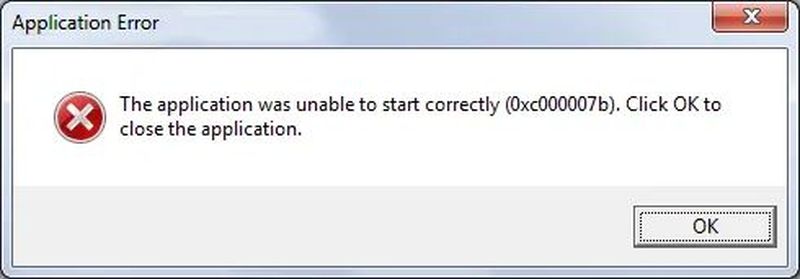
다이렉트X 재설치
.NET과 마찬가지로 DirectX는 프로그램을 만드는 데 사용되는 API 집합이므로 업데이트하면 일부 결함이 해결됩니다. Windows 업데이트를 통하거나 수동으로 최신 버전의 리소스를 설치하는 두 가지 방법이 있습니다.
Visual C++ 업데이트
Visual C++는 Windows 호환 프로그램을 만드는 데 가장 널리 사용되는 언어이며 지속적으로 업데이트되어야 하는 라이브러리를 통해 시스템에 존재합니다. 모든 것이 최신 상태인지 확인하려면 최신 Visual Studio를 다운로드하여 프로그램 작동에 영향을 미치지 않도록 하는 것이 좋습니다.
디스크 확인
Windows에서 오작동의 또 다른 가능한 원인은 디스크 자체의 PC입니다. 결함이 있는 경우 DLL 파일이 임의로 손상되어 0XC00007B 오류 및 기타 여러 오류가 발생할 수 있습니다. 이 디스크를 확인하는 한 가지 방법은 관리자로 프롬프트 실행 명령을 트리거한 chkdsk 명령을 사용하는 것입니다.
DLL을 수동으로 교체
후자의 경우 위험을 감수하고 DLL 파일을 수동으로 교체하는 솔루션을 시도할 수 있습니다. 부주의하게 수행된 절차는 전체 Windows의 작동을 위태롭게 할 수 있다는 점에 유의하는 것이 중요합니다. 따라서 계속하기로 결정했다면 먼저 시스템 복원 지점을 만들고 온라인 DLL 파일 mfc100.dll, mfc100u.dll, msvcr100.dll, msvcp100.dll 및 msvcr100_clr0400.dll을 얻은 다음 프로그램 파일에서 교체해야 합니다. 하위 폴더.

